华硕笔记本怎么重装win7旗舰版
1、地址 https://pan.baidu.com/s/1ui5QlQtVBRIRFEKLqzzE2g 提取码: st29
在这里以装win7 64位的系统为例来操作一下吧,大部分朋友用64位的多,所以下载win7 x64的压缩包,网盘失效的话就在'系统小街'上下,像装32位的win7的系统,那就下载win7 x86的压缩包,方法都是一样的,问题度不大。
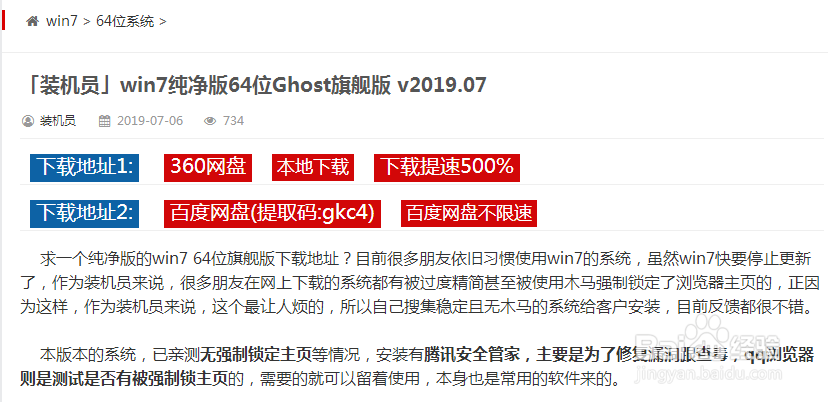
2、在这里的话,我们需要先打开上面的网盘,复制并粘帖提取码。

3、我们找到win7 x64的压缩包,想装其他的就下载对应的系统。

4、在这里,我们直接将下载好的win7 x64的压缩包保存到其他盘,不要放在C盘跟桌面,不然容易出现问题。
5、当我们将系统下载完成后,我们解压出win7 x64的压缩包,能看到win7 x64 gho的镜像文件,跟系统安装工具

6、在这里我们就双击打开系统安装工具,准备进入重装的步骤了。
对照一下下面的几个点看看是不是正确的
1)选择还原系统
2)映像路径是刚才解压的win7 x64 gho的文件,路径中不能有中文,要是报错的话,那就关闭掉系统安装工具,然后将用中文命名的文件夹或文件修改成英文即可,然后再重新打开系统安装工具,继续下一步
3)点击一下C盘

7、在这里我们看到没错的话,那就点击确定按钮,点击之后会出现一个弹窗,大概就是问你是不是要将win7 x64.gho还原到C盘,点是

8、在这里我们点击之后,软件会再次弹出是否确认重启的提示窗,我们点马上重启

9、在这里,之后电脑会自动重启并且进入到重装系统的界面,在这里我们就不要去操作其他了,等待安装进度到100%

10、当安装的进度条到100%后,就会进入到win7的安装驱动界面了,继续等待,不能去操作其他东西。

11、最后win7就进入到了桌面了

12、最后我们就已经自己重装完成了win7系统了,不会的朋友可以跟着操作,方法都不难,自己操作一下就可以了。